- লেখক Jason Gerald [email protected].
- Public 2024-01-15 08:10.
- সর্বশেষ পরিবর্তিত 2025-01-23 12:07.
এই উইকিহো আপনাকে শেখায় কিভাবে আইফোনের অন্তর্নির্মিত ব্যক্তিগত সহকারী, সিরি সেট আপ এবং ব্যবহার করতে হয়।
ধাপ
5 এর অংশ 1: সিরি বৈশিষ্ট্যগুলি সেট আপ এবং সক্রিয় করা
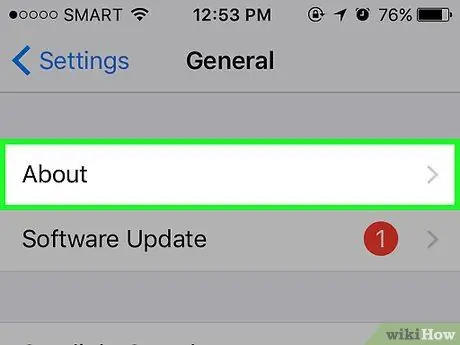
পদক্ষেপ 1. নিশ্চিত করুন যে আপনার আইফোন সিরি বৈশিষ্ট্য সমর্থন করে।
কোন আইফোন, আইফোন 4S থেকে সর্বশেষ মডেল পর্যন্ত, সিরি বৈশিষ্ট্য সমর্থন করে।
মার্চ 2017 পর্যন্ত, আইফোন 4 এস একমাত্র ডিভাইস যা আইওএস 10 ছাড়া সিরি ফিচার সমর্থন করে।
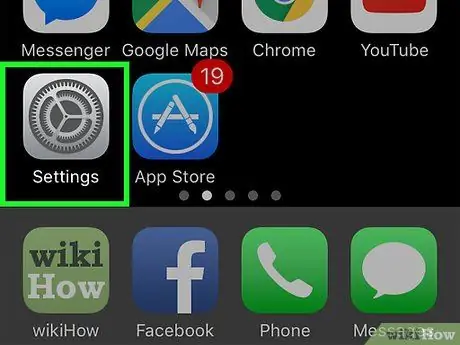
পদক্ষেপ 2. সেটিংস মেনু খুলুন ("সেটিংস")।
এই মেনুটি একটি ধূসর গিয়ার আইকন দ্বারা নির্দেশিত এবং সাধারণত হোম স্ক্রিনে প্রদর্শিত হয়।
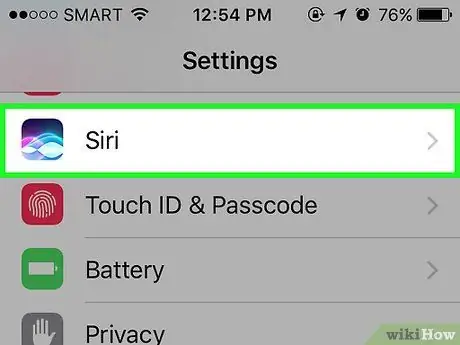
ধাপ 3. পর্দা সোয়াইপ করুন এবং সিরি স্পর্শ করুন।
এই বিকল্পটি "এর অধীনে" সাধারণ ”.
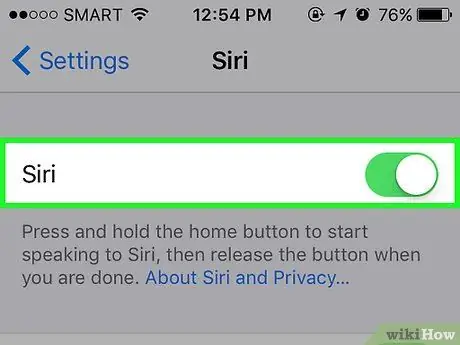
ধাপ 4. সিরি সুইচটি ডানদিকে স্লাইড করুন (অবস্থান বা "অন")।
এটি "সিরি" পৃষ্ঠার শীর্ষে এবং সবুজ হয়ে যাবে। আপনি পর্দার নীচে একটি পপ-আপ উইন্ডো দেখতে পারেন।
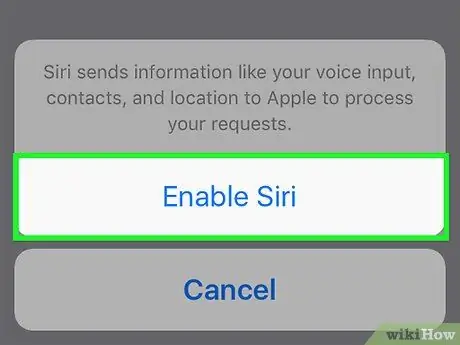
ধাপ 5. সক্ষম সিরি স্পর্শ করুন।
এটি একটি পপ-আপ উইন্ডোতে।
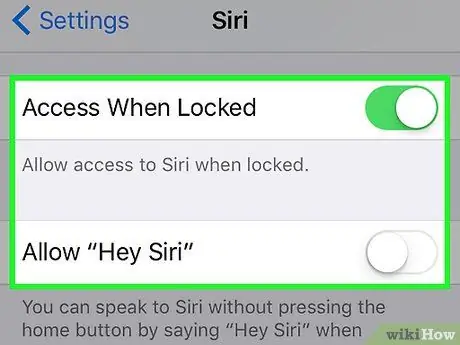
পদক্ষেপ 6. সিরি পছন্দগুলি সেট করুন।
আপনি সিরি পছন্দ পৃষ্ঠায় দেখানো বিকল্পগুলি ব্যবহার করতে পারেন:
- “ লক করা অবস্থায় প্রবেশ করুন "অথবা" লক স্ক্রিনে অ্যাক্সেস ” - এই সুইচটি ডানদিকে স্লাইড করুন (" অন ") যাতে ফোন লক থাকা অবস্থায়ও সিরি একটি প্রতিক্রিয়া দেখাতে পারে।
- “ "হেই সিরি" অনুমতি দিন ” - এই সুইচটি ডানদিকে স্লাইড করুন (" অন ") যাতে ফোন ব্যবহারকারী (এই ক্ষেত্রে আপনি) সেট করতে পারেন "আরে সিরি", যে প্রক্রিয়াটি আপনাকে ডিভাইসে জোরে জোরে "হে সিরি" কল করে সিরিকে সক্রিয় করতে দেয়।
- “ ভাষা ” - সিরি যে ভাষা ব্যবহার করবে তা নির্বাচন করুন। মনে রাখবেন সিরি বর্তমানে ইন্দোনেশিয়ান ভাষায় উপলব্ধ নয় (আপনি ব্যবহার করতে পারেন "নিকটতম" ভাষা হল মালয়)।
- “ সিরি ভয়েস ” - আপনি যে সিরি ব্যবহার করতে চান তার উচ্চারণ/উচ্চ এবং নিম্ন ভয়েস এবং লিঙ্গ নির্বাচন করুন।
- “ ভয়েস প্রতিক্রিয়া ” - নির্দিষ্ট করুন যখন সিরি উচ্চস্বরে কমান্ডের সাড়া দিতে পারে। পছন্দ দ্বারা " সর্বদা ”, আপনার ফোনটি সাইলেন্ট অবস্থায় থাকলেও সিরি আপনার আদেশের প্রতি সাড়া দেবে। এদিকে, পছন্দ রিং সুইচ দিয়ে নিয়ন্ত্রণ করুন ”আপনাকে মিউট বোতাম (“মিউট”) দিয়ে সিরিকে নিuteশব্দ করতে দেয়।
- “ আমার তথ্য " - পরিচিতি নির্বাচন করুন সিরি আপনাকে" কল "করার জন্য উল্লেখ করবে। অবশ্যই, আপনি আপনার নিজের নামে ডাকতে চান তাই প্রদর্শিত তালিকা থেকে আপনার নাম চয়ন করুন।
-
“ অ্যাপ্লিকেশন সমর্থন ”-কোন অ্যাপলবিহীন অ্যাপ সিরি ব্যবহার করতে পারে তার নিয়ন্ত্রণ নিন। আপনি সিরি খোলার এবং "ট্যাপ করে এই অ্যাপগুলির একটি তালিকা দেখতে পারেন"?
”পর্দার নিচের বাম কোণে।
5 এর অংশ 2: সিরি ব্যবহার করা
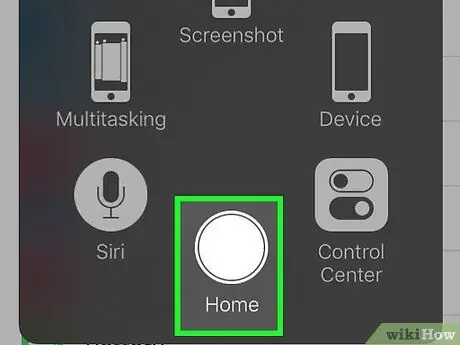
পদক্ষেপ 1. ডিভাইসে "হোম" বোতাম টিপুন এবং ধরে রাখুন।
এটি আপনার ফোনের স্ক্রিনের নীচে একটি বৃত্তাকার বোতাম। এর পরে, সিরি মেনু কয়েক সেকেন্ডের মধ্যে প্রদর্শিত হবে। সিরি "শ্রবণ" মোডে উপস্থিত হবে এবং আপনার আদেশের জন্য অপেক্ষা করবে।
- আপনি যদি ভাঙা "হোম" বোতামের পরিবর্তে "অ্যাসিস্টিভ টাচ" বৈশিষ্ট্যটি ব্যবহার করেন, তাহলে স্ক্রিনে প্রদর্শিত "অ্যাসিস্টিভ টাচ" বাক্সটি স্পর্শ করুন এবং "নির্বাচন করুন" সিরি "(অথবা আইকন টিপুন এবং ধরে রাখুন" বাড়ি ”).
- আপনি যদি ফিচারটি সক্ষম করে থাকেন তবে আপনি আপনার ডিভাইসে জোরে জোরে "হে সিরি" বলতে পারেন "আরে সিরি".
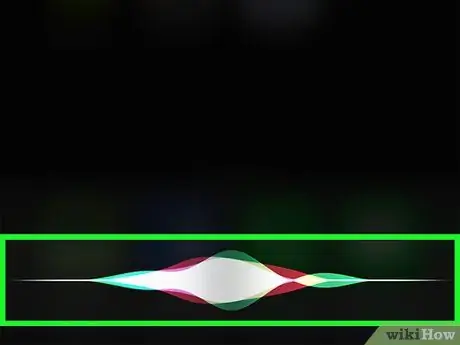
ধাপ 2. পর্দার নীচে রংধনু বার প্রদর্শিত হওয়ার জন্য অপেক্ষা করুন।
একবার রঙিন লাইন প্রদর্শিত হলে, আপনি সিরিকে একটি কমান্ড/কিছু বলতে পারেন।
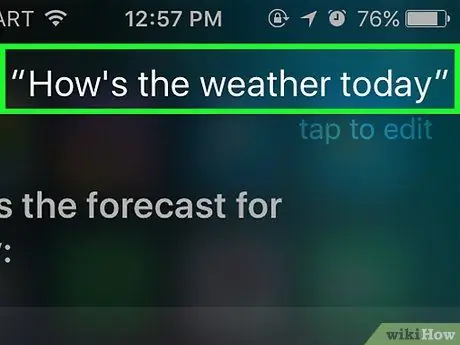
পদক্ষেপ 3. সিরিকে জিজ্ঞাসা করুন বা আদেশ দিন।
যদিও সিরি অভ্যন্তরীণ এবং iOS এর সাথে সম্পর্কিত কমান্ডগুলি পরিচালনা করতে পারে (যেমন বন্ধুর সাথে যোগাযোগ করা), সিরি আরও জটিল প্রশ্নের উত্তর খুঁজতে ইন্টারনেটে অনুসন্ধান করবে।
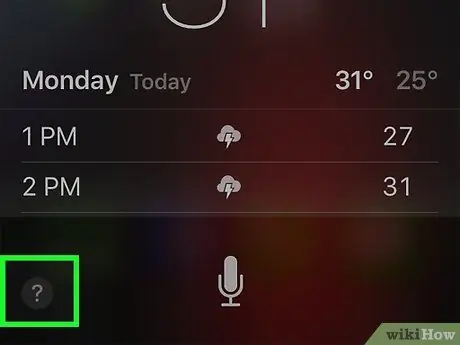
ধাপ 4. স্পর্শ?
। এটি সিরি স্ক্রিনের নিচের বাম কোণে। এর পরে, সিরি যেসব অ্যাপ পরিচালনা করতে পারে তার একটি তালিকা তাদের ব্যবহারের সংক্ষিপ্ত বিবরণ সহ প্রদর্শিত হবে।
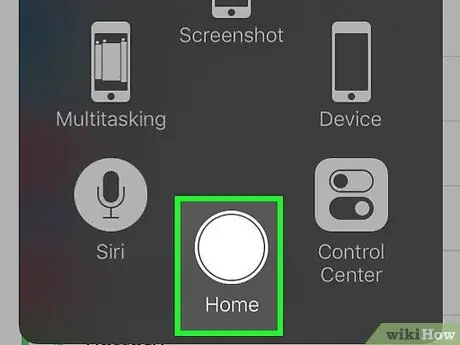
পদক্ষেপ 5. আবার "হোম" বোতাম টিপুন।
এর পরে, সিরি বন্ধ হয়ে যাবে।
সিরি কমান্ড লিসেনিং মোডে থাকলে আপনি "বিদায়" বলতে পারেন।
5 এর 3 ম অংশ: কল করা, বার্তা লেখা এবং পরিচিতিদের কাছে ইমেল পাঠানো
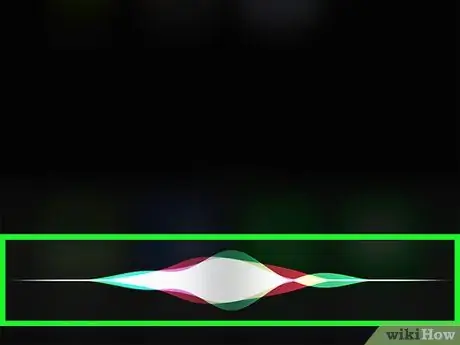
পদক্ষেপ 1. সিরি সক্রিয় করুন।
এর পরে, সিরি শোনার মোডে উপস্থিত হবে।
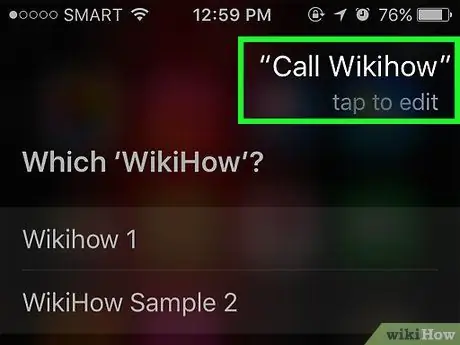
ধাপ 2. প্রাসঙ্গিক পরিচিতিকে কল করার জন্য "কল [যোগাযোগের নাম]" ("যোগাযোগ [প্রাপকের পরিচিতি]") বলুন।
যতক্ষণ পর্যন্ত আপনি স্পষ্টভাবে নামটি উচ্চারণ করতে পারেন (এবং যোগাযোগের সাথে মেলে), সিরি অবিলম্বে যোগাযোগের সাথে যোগাযোগ করবে।
আপনার যদি একই নামের সাথে বিভিন্ন পরিচিতি থাকে, তবে সিরি আপনাকে সঠিক পরিচিতি নির্বাচন করতে বলবে। আপনি নাম বলতে পারেন, অথবা কল করতে প্রাসঙ্গিক পরিচিতি স্পর্শ করতে পারেন।
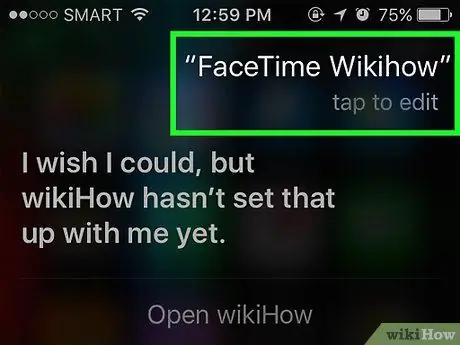
ধাপ 3. একটি ফেসটাইম কল শুরু করতে "ফেসটাইম [যোগাযোগের নাম]" বলুন।
প্রক্রিয়াটি একটি ফোন কল করার প্রক্রিয়ার মতোই। আপনি যদি কোনো পরিচিতির নাম উল্লেখ করেছেন, কিন্তু সিরি তা বুঝতে পারে বলে মনে হয় না, আপনি যে পরিচিতিকে কল করতে চান তা নিশ্চিত করতে বলা হবে।
আপনি যে ব্যবহারকারীকে কল করতে চান তা যদি আইফোনে না হয়, ফেসটাইম কল সংক্ষিপ্তভাবে শুরু হয়, তাহলে স্বয়ংক্রিয়ভাবে সংযোগ বিচ্ছিন্ন হয়ে যায়।
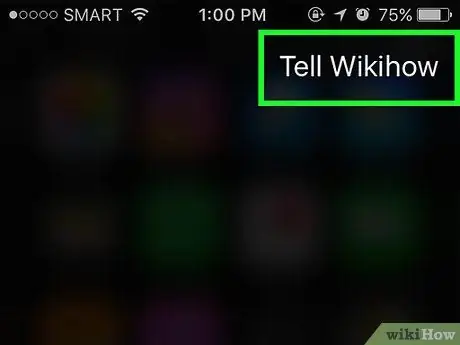
ধাপ 4. বলুন "[যোগাযোগের নাম] বলুন", তারপরে আপনি যে বার্তাটি পাঠাতে চান তার পাঠ্য।
এই ধাপটি অনুসরণ করার সময়, যোগাযোগের নাম উল্লেখ করার পরে আপনি পাঠ্য বার্তা হিসাবে কী পাঠাতে চান তা স্পষ্টভাবে নিশ্চিত করুন।
উদাহরণস্বরূপ, অসুস্থ কোনো বন্ধুর জন্য প্রার্থনা পাঠাতে, আপনি বলতে পারেন, "বুদিকে তাড়াতাড়ি সুস্থ হয়ে উঠুন"। এর পরে, সিরি একটি "শীঘ্রই ভাল হয়ে যাবে" বার্তা প্রণয়ন করবে।
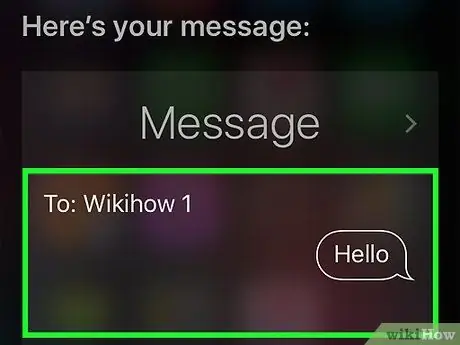
ধাপ ৫। "হ্যাঁ" বলুন যখন সিরি বার্তা পড়া শেষ করেছে।
এর পরে, প্রাপকের যোগাযোগে বার্তা পাঠানো হবে।
"হ্যাঁ" বলার আগে আপনার বার্তাটি পর্যালোচনা করার এবং বানানের ত্রুটিগুলি পরীক্ষা করার সুযোগ রয়েছে। আপনি নিজেও বোতামটি স্পর্শ করতে পারেন পাঠান "একটি বার্তা পাঠাতে
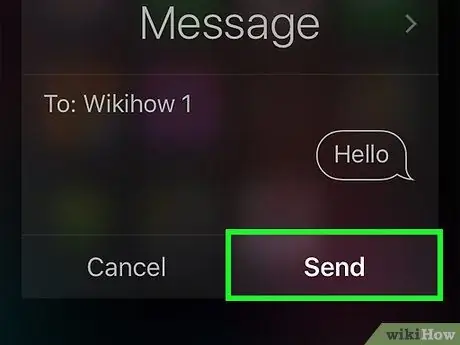
ধাপ 6. বলুন "[যোগাযোগের নাম] এ একটি ইমেল পাঠান" "(" [প্রাপকের পরিচিতির নাম] কে ইমেল পাঠান "")।
সিরি আপনার নির্দিষ্ট করা পরিচিতির নাম দিয়ে নতুন ইমেল পৃষ্ঠায় "টু" ক্ষেত্রটি পূরণ করবে, তারপর আপনাকে নিম্নলিখিত প্রশ্নের উত্তর দিতে বলবে:
-
“ আপনার ইমেইলের বিষয় কি?
”(“আপনার ইমেলের শিরোনাম কি?”) - সিরিকে আপনি যে ইমেইলটি অন্তর্ভুক্ত করতে চান তার বিষয়/শিরোনাম বলুন।
-
“ আপনি এটা কি বলতে চান?
”(“আপনি কোন বার্তা দিতে চান?”) - সিরিকে বার্তা/ইমেইলের বিষয়বস্তু বলুন।
-
“ আপনি কি এটি পাঠাতে প্রস্তুত?
”(“আপনি কি এই বার্তাটি পাঠানোর জন্য প্রস্তুত?”) - আপনার কাছে ইমেইলের বিষয়বস্তু পড়ার পর সিরি আপনাকে এটি জিজ্ঞাসা করবে। বল " হ্যাঁ "একটি ই-মেইল পাঠাতে বা" না সিরিকে এক মুহূর্তের জন্য থামাতে।
5 এর 4 ম অংশ: অন্যান্য কাজ করা
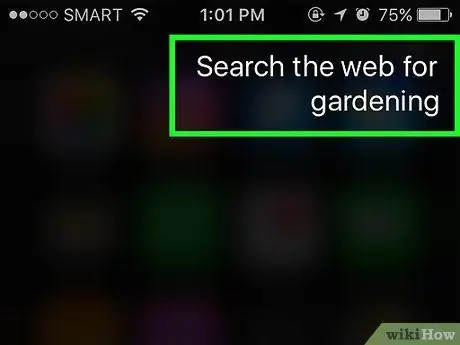
ধাপ 1. ইন্টারনেটে অনুসন্ধান করার জন্য সিরিকে কমান্ড করুন।
আপনি বলতে পারেন "বাগানে পরামর্শের জন্য ওয়েব অনুসন্ধান করুন"। এর পরে, সিরি বিষয়টির জন্য অনুসন্ধান করবে ("বাগান টিপস" বা বাগান টিপস) এবং প্রাসঙ্গিক ওয়েবসাইটগুলির একটি তালিকা প্রদর্শন করবে।
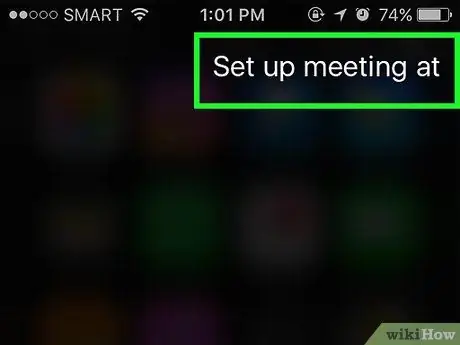
পদক্ষেপ 2. সিরিকে একটি ইভেন্ট রিমাইন্ডার সেট করতে নির্দেশ দিন।
আপনি বলতে পারেন, উদাহরণস্বরূপ, "আগামীকাল দুপুরে মিটিং সেট আপ করুন"। সিরি উত্তর দেবে, "ঠিক আছে, আমি আগামীকালের জন্য আপনার মিটিং ঠিক করেছি। আপনি কি আমার সময়সূচী প্রস্তুত করার জন্য প্রস্তুত?" এর পরে, উপযুক্ত তারিখ এবং সময় সহ একটি আইফোন ক্যালেন্ডার প্রদর্শিত হবে। যদি একই তারিখ এবং সময়ের জন্য ইতিমধ্যে ইভেন্ট/অ্যাপয়েন্টমেন্ট নির্ধারিত হয়, সিরি আপনাকেও অবহিত করবে।
একটি ইতিবাচক উত্তর দিয়ে পছন্দ নিশ্চিত করুন (যেমন "হ্যাঁ") অথবা " নিশ্চিত করুন ”.
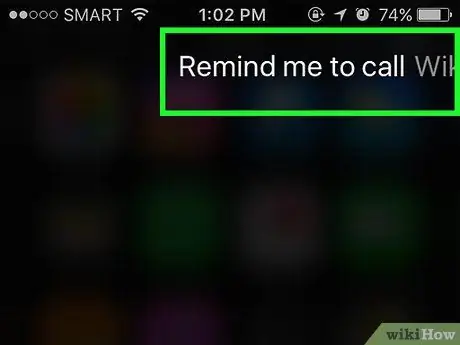
পদক্ষেপ 3. সিরিকে একটি টাস্ক রিমাইন্ডার তৈরি করতে নির্দেশ দিন।
আপনি বলতে পারেন, উদাহরণস্বরূপ, "আমাকে বুডি কল করার কথা মনে করিয়ে দিন।" সিরি জিজ্ঞাসা করে সাড়া দেবে, "আপনি কখন আমাকে মনে করিয়ে দিতে চান? "(" আপনি কখন রিমাইন্ডার সেট করতে চান? ")। আপনি একটি রিমাইন্ডারের সময় নির্দিষ্ট করতে পারেন, যেমন" সকাল দশটায়। আগামীকাল "(" আগামীকাল, সকাল ১০ টা ")। একটি ইতিবাচক উত্তর দিন, যেমন" হ্যাঁ "(অথবা" নিশ্চিত করুন ”), যখন আপনাকে একটি অনুস্মারক সময় নির্ধারণ করতে বলা হয়।
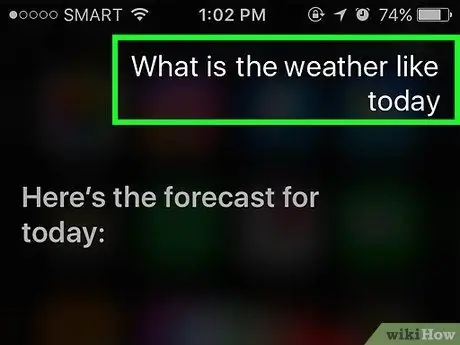
ধাপ 4. আবহাওয়া পরীক্ষা করার জন্য সিরিকে কমান্ড করুন।
আপনি বলতে পারেন, "আজকের আবহাওয়া কেমন?" এর পরে, স্থানীয় আবহাওয়ার পূর্বাভাস স্ক্রিনে প্রদর্শিত হবে।
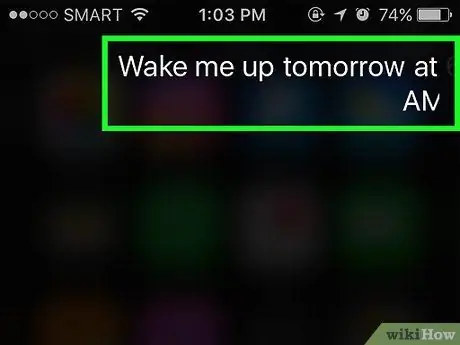
ধাপ 5. সিরিকে অ্যালার্ম সেট করতে বলুন।
আপনি বলতে পারেন, "আগামীকাল সকাল at টায় আমাকে জাগিয়ে দাও" সিরি অনুরোধটি নিশ্চিত করে বলবে যে অনুরোধকৃত ঘন্টার জন্য অ্যালার্ম সেট করা আছে।
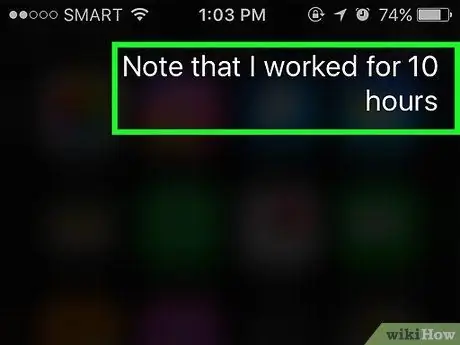
পদক্ষেপ 6. সিরিকে একটি নোট লিখতে নির্দেশ দিন।
আপনি বলতে পারেন, "মনে রাখবেন আমি আজ দশ ঘন্টা কাজ করেছি"। এর পরে, বার্তা সহ একটি নোট প্রদর্শিত হবে।
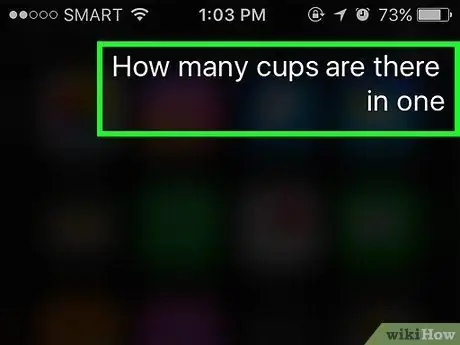
ধাপ 7. তথ্যের জন্য সিরিকে জিজ্ঞাসা করুন।
আপনি জিজ্ঞাসা করতে পারেন, উদাহরণস্বরূপ, "এক লিটারে কত মিলিলিটার?" ("এক লিটার কত মিলিলিটারের সমান?")। সিরি আপনার প্রশ্নটি ধরবে এবং ফলাফল/উত্তর দিয়ে তার উত্তর দেবে।
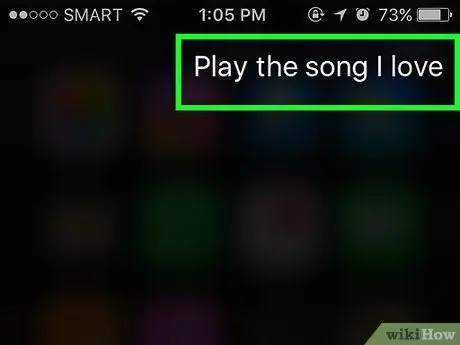
ধাপ 8. একটি গান বাজানোর জন্য সিরিকে আদেশ করুন।
আপনি বলতে পারেন, "খেলুন [শিরোনাম]"। এর পরে, সিরি গানটি বাজাবে।
সিরি বাজানোর জন্য উল্লেখিত গানটি আইফোনে সংরক্ষণ করতে হবে।
5 এর 5 ম অংশ: আরও সিরি অ্যাডজাস্টমেন্ট/সেটিংস তৈরি করা
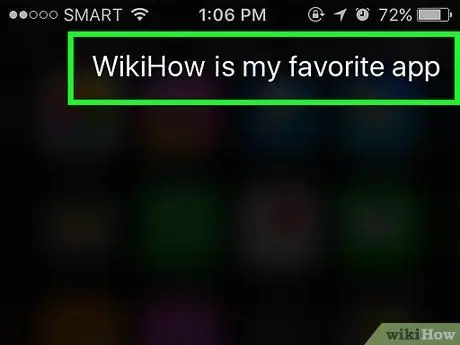
পদক্ষেপ 1. একটি ব্যক্তিগত সম্পর্ক স্থাপন করুন।
যদি আপনি বলেন "[যোগাযোগের তালিকায় নাম] আমার [আপনার সাথে সম্পর্ক]" ("[যোগাযোগের তালিকায় নাম] [আপনার সাথে সম্পর্ক]"), সিরি সেই ব্যক্তির শিরোনাম বা আপনার সাথে সম্পর্ক মনে রাখবে।
- উদাহরণস্বরূপ, "তেরেসা আমার মা" বলে, আপনি যদি আপনার মাকে (তেরেসার নাম সহ) ডাকতে চান তবে সিরিকে "আমার মাকে কল করুন" বলে আপনার মায়ের কাছে পৌঁছাতে পারেন।
- আপনি প্রাতিষ্ঠানিক এবং সাংগঠনিক যোগাযোগের জন্যও একই কাজ করতে পারেন ("[প্রতিষ্ঠানের নাম] আমার প্রিয় রেস্তোরাঁ" বা "[প্রতিষ্ঠানের নাম] আমার প্রিয় রেস্তোরাঁ" ", যতক্ষণ না ফোন নম্বর এবং অন্যান্য তথ্য ডিভাইসে সংরক্ষিত থাকে যোগাযোগ তালিকা.
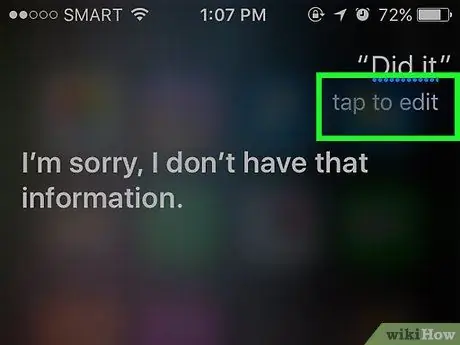
পদক্ষেপ 2. সিরি ত্রুটিগুলি ঠিক করুন।
যদি আপনার আদেশটি সিরি দ্বারা ভুলভাবে ব্যাখ্যা করা হয়, আপনি একটি ভুল বানান আছে এমন এন্ট্রি সহ টেক্সট বক্সটি ট্যাপ করতে পারেন, তারপর আপনার কীবোর্ডে এন্ট্রি টাইপ করে এটি সংশোধন করুন। এমনকি যদি আপনার একটু টাইপ করার প্রয়োজন হয়, সিরি তার ভুল থেকে "শিখতে" পারে এবং পরে আপনার কমান্ডগুলি আরও ভালভাবে বুঝতে সক্ষম হবে।
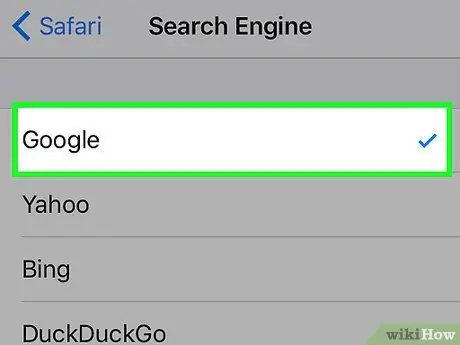
পদক্ষেপ 3. সিরির ডিফল্ট সার্চ ইঞ্জিন পরিবর্তন করুন।
সিরি এন্ট্রি খোঁজার জন্য সাফারির সাথে সংযোগ স্থাপন করে, বিশ্বের যেকোনো বিষয়ে প্রশ্ন থেকে শুরু করে গণিতের হিসাব পর্যন্ত যখন আপনাকে একটি রেস্টুরেন্টের বিল ভাগ করতে হবে। সিরির প্রাথমিক অনুসন্ধান ইঞ্জিন পরিবর্তন করতে, আইফোন সেটিংস মেনু খুলুন ("সেটিংস"), "স্পর্শ করুন" সাফারি ", পছন্দ করা " খোঁজ যন্ত্র ”, এবং পরবর্তী প্রদর্শিত বিকল্পটি স্পর্শ করুন।
ধাপ 4. সিরিকে একটি কৌতুক বলতে বলুন।
দ্রুত মজা করার জন্য, সিরিকে একটি গান গাইতে বলুন বা "নক নক" বলুন (ইংরেজি ভাষায় অন্যতম জনপ্রিয় জোকস)। আপনি সিরিকে যেকোনো কল দিয়ে ফোন করতে বলতে পারেন, যেমন "আপনার উচ্চতা" এবং "নিজেকে" সম্পর্কে আরও জিজ্ঞাসা করতে পারেন।
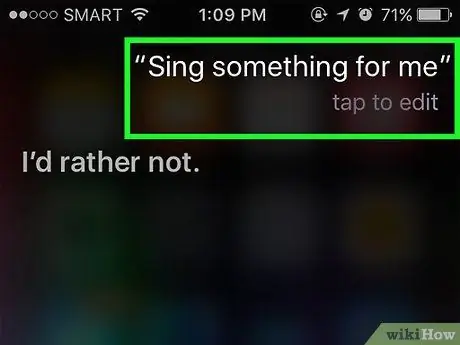
আইফোন ব্যবহারকারীরা সিরিকে জিজ্ঞাসা করার জন্য সব ধরণের মজার জিনিস খুঁজে পেয়েছেন।
ডিকটেশন ফিচার ব্যবহার করে
-
ডিকটেশন বৈশিষ্ট্য সক্ষম করুন। এটি ব্যবহার করার জন্য, আপনাকে প্রথমে এই বৈশিষ্ট্যটি সক্ষম করতে হবে। সিরির মতো, ডিকটেশন ভয়েস চিনে তাই আপনি কথা বলে বার্তা টাইপ করতে পারেন। ডিকটেশন অ্যাপলের সার্ভারে আপনার পড়া "টেক্সট" পাঠাবে পরবর্তী স্বীকৃতি এবং প্রক্রিয়াকরণের জন্য (লিখিত টেক্সটে)।

একটি আইফোন ধাপ 30 এ সিরি ব্যবহার করুন - আইফোন সেটিংস মেনু খুলুন ("সেটিংস")।
- পছন্দ করা " সাধারণ ”.
- পছন্দ করা " কীবোর্ড ”.
- স্লাইড সুইচ " ডিকটেশন সক্ষম করুন "ডানদিকে (" অন "অবস্থান)।
-
একটি অ্যাপ্লিকেশন খুলুন যা আপনাকে বার্তা টাইপ করতে দেয়। আপনি কিবোর্ড ব্যবহার করে এমন যেকোনো অ্যাপ্লিকেশনে ডিকটেশন ফিচার ব্যবহার করতে পারেন। কীবোর্ড উপস্থিত না হওয়া পর্যন্ত টেক্সট লিখতে অ্যাপটি খুলুন।

একটি আইফোন ধাপ 31 এ সিরি ব্যবহার করুন -
স্পেসবারের পাশে ডিকটেশন বোতামটি স্পর্শ করুন। এই বোতামটি একটি মাইক্রোফোন আইকন দ্বারা নির্দেশিত। এর পরে, ডিকটেশন প্রক্রিয়া শুরু হবে।

একটি আইফোন ধাপ 32 এ সিরি ব্যবহার করুন -
আপনি স্পষ্ট কন্ঠে এবং নিয়মিত ছন্দে কী লিখতে চান তা বলুন। স্পষ্ট কথা বলুন এবং তাড়াহুড়ো করে কথা বলবেন না। প্রতিটি শব্দের পরে আপনাকে বিরতি দেওয়ার দরকার নেই, তবে প্রতিটি শব্দ একবারে না বলার চেষ্টা করুন (যেমন সংযোজিত, স্পেস ছাড়াই)।

একটি আইফোন ধাপ 33 এ সিরি ব্যবহার করুন -
আপনি যে বিরামচিহ্ন সন্নিবেশ করতে চান তা বলুন। ডিকটেশন আপনি যা বলবেন তা একটি বাক্য হিসাবে লিখে রাখবে, যদি না আপনি বিরামচিহ্ন সন্নিবেশ করেন। বিরামচিহ্ন সন্নিবেশ করার জন্য, আপনি যে বিরামচিহ্ন ব্যবহার করতে চান তা বলতে হবে (ইংরেজিতে)। উদাহরণস্বরূপ, "হাই সেখানে!" ("হ্যালো!") লিখতে, আপনি বলবেন "হাই সেখানে বিস্ময়" ("হাই সেখানে বিস্ময় চিহ্ন")। নিম্নে কয়েকটি বহুল ব্যবহৃত/উচ্চারিত বিরামচিহ্ন রয়েছে:

একটি আইফোন ধাপ 34 এ সিরি ব্যবহার করুন - । - "পিরিয়ড" বা "ফুল স্টপ"
- , - "কমা"
- "[…]" - "উদ্ধৃতি" (শুরু উদ্ধৃতি) এবং "শেষ উদ্ধৃতি" (শেষ উদ্ধৃতি)
- ' - "apostrophe"
- ? - "প্রশ্নবোধক"
- ! - "বিস্ময়" বা "বিস্ময়বোধক বিন্দু"
- (এবং) - "বাম প্যারেন" এবং "ডান পিতামাতা"
-
একটি নতুন লাইন বা অনুচ্ছেদ তৈরি করুন। ডিকটেশন স্বয়ংক্রিয়ভাবে একটি স্থান ertুকিয়ে দেবে এবং বাক্যের শুরুতে একটি বড় হাতের অক্ষর রাখবে যখন আপনি বিরামচিহ্ন ব্যবহার করবেন (যেমন পিরিয়ড)। যাইহোক, আপনাকে একটি নতুন লাইন বা অনুচ্ছেদের প্রারম্ভিক বিন্দু নির্দিষ্ট করতে হবে। আপনি নথিতে একটি নতুন লাইন তৈরি করতে "নতুন লাইন" বলতে পারেন, অথবা একটি নতুন অনুচ্ছেদ তৈরি করতে "নতুন অনুচ্ছেদ" বলতে পারেন।

একটি আইফোন ধাপ 35 এ সিরি ব্যবহার করুন -
বড় হাতের বা ছোট হাতের (ক্যাপ) সেটিং সক্ষম করুন। আপনি পাঠ্যের মূলধন পরিবর্তন করতে ডিকটেশনে কমান্ড ব্যবহার করতে পারেন:

একটি আইফোন ধাপ 36 এ সিরি ব্যবহার করুন - কথা বলা শব্দে একটি বড় অক্ষর সন্নিবেশ করতে "স্ট্যাম্প" বলুন। উদাহরণস্বরূপ, "I love cap mom" শব্দগুলি "I love Mom" তে প্রসেস করা হবে।
- বাক্যে উল্লেখ করা প্রতিটি অক্ষরকে বড় করতে "ক্যাপস অন" এবং "ক্যাপস অফ" বলুন। যাইহোক, মনে রাখবেন যে নিবন্ধের প্রথম অক্ষর (নিবন্ধ) বড় অক্ষরে প্রদর্শিত হবে না। উদাহরণস্বরূপ, "caps on can I get the recipe caps off" শব্দগুলি "Can I Get the Recipe" হিসেবে প্রক্রিয়া করা হবে।
- সব ক্যাপিটাল অক্ষরে শব্দ (যা কমান্ডের পরে আসে) লিখতে "all caps" বলুন। উদাহরণস্বরূপ, "I all caps hate bugs" বলা বা কমান্ডটি "I HATE bugs" এ প্রক্রিয়া করা হবে।
- https://osxdaily.com/2012/05/04/turn-off-dictation-on-ipad-iphone/
- https://www.macworld.com/article/2048196/beyond-siri-dictation-tricks-for-the-iphone-and-ipad.html
-
https://www.siriuserguide.com/siri-dictation-guide/






